WELCOME TO EZLASSO.COM
Website chia sẽ những thông tin về thủ thuật máy tính, công nghệ.
Nếu bạn có thắc mắc về máy tính - công nghệ hãy tìm trên google theo cú pháp: Từ Khoá + Ez Lasso
Sử kết hợp của ALT + tab sẽ giúp bạn chuyển nhanh chóng các tab lại với nhau trên windows. Nhưng một ngày nào đó máy bạn bị lỗi Alt TAB không chuyển cửa sổ trên windows 10. Thì giờ đây là một bài viết bổ ích dành riêng cho bạn.
Ở bài viết này Ez Lasso sẽ đưa ra những phương pháp mà bạn có thể thử giúp bạn khắc phục được lỗi Alt + Tab không hoạt động trên windows 10 nhanh chóng mà ai ai cũng có thể làm theo được
Sửa lỗi ALt Tab không chuyển cửa sổ trên windows 10 bằng khởi động lại FIle Explorer.
Việc khởi động lại Explorer có thể giúp bạn giải quyết được lỗi Alt Tab không chuyển được cửa sổ trên windows 10 bạn hãy thực hiện theo các bước sau đây
Bạn hãy mở task Manager lên bằng tổ hợp phím CTRL + Alt + Delete và chọn Task manager. Lúc này một cửa sổ được hiện lên bạn hãy chọn More Details
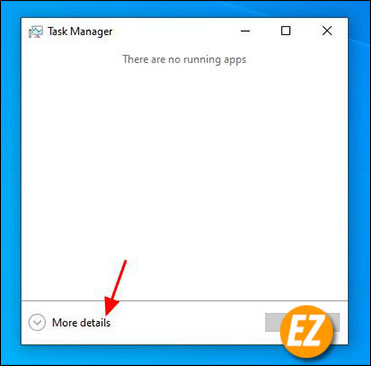
Tiếp tới bạn hãy tìm mục Windows Explorer trong danh sách Name và chọn chuột phải vào mục này rồi chọn Restart.
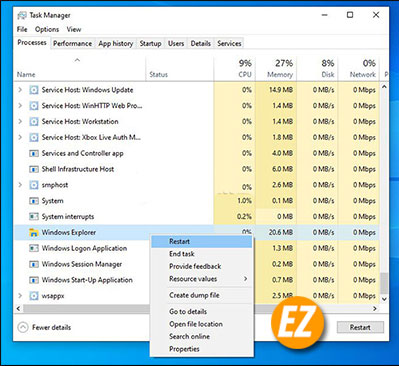
Khi này bạn hãy chờ trong giây lát quá trình khởi động lại FIle Explorer hay còn gọi là Explorer.exe được thực hiện ngày, bạn chỉ chờ trong ít phút ngắn.
Việc khởi động lại File Explorer cũng giúp bạn có thể sửa lỗi Alt Tab không chuyển cửa sổ trên windows 10 luôn nhé.
Một vài thủ thuật khác về File Explorer:
- 2 Cách sửa lỗi explorer.exe Win 10 đơn giản nhất
- [Restart – bật lại] Explorer.exe – Vô tình tắt nhầm
- [Fix] Lỗi explorer.exe không khởi động cùng windows 7, 8, 8.1, 10
Sửa đổi giá trị registry ForegroundLockTimeout khôi phục lỗi Alt TAb không hoạt động được
Đây là một thao tác khó thực hiện và liên quan tới Registry do vậy bạn cần phải sao lưu và backup Registry lại lỡ có sự cố xảy ra. Nào hãy cùng mình sửa đổi giá trị để sửa lỗi Alt Tab không chuyển cửa sổ trên windows 10 ngay nhé.

- Đầu tiên bạn hãy chọn phím Windows + R để hộp thoại Run
- Sau đó bạn hãy gõ dòng chữ Regedit và chọn Enter để mở ngay cửa sổ Registry Editor nhanh chóng
- Lúc này bạn hãy điều hướng theo đường dẫn: Computer\HKEY_CURRENT_USER\Control Panel\Desktop
- Lúc này bạn hãy chọn mục ForegroundLockTimeout ở cửa sổ bên phải và chọn Properties và chọn Decimal trong phần Base.
- SAu đó bạn hãy đặt lại giá trị 0 tại mục Value Data. Sau đó bạn hãy bấm OK và tắt cửa sổ Registry Editor đi nhé.
Cuối cùng bạn hãy khởi động lại và thử sử dụng xem ALT TAB đã hoạt động chưa?
Sửa đổi giá trị Registry Alttabsettings
Một cách khác để sửa lỗi ALT Tab không chuyển cửa sổ trong windows 10 nữa là thay đổi giá trị Registry Alttabsettings nhé. Bạn hãy thực hiện các sau đây:

- Đầu tiên bạn hãy mở cửa sổ Registry Editor lên và đi tới đường chuyển: HKEY_CURRENT_USER\Software\Microsoft\Windows\CurrentVersion\Explorer
- Khi này mục bên tay phải hãy tìm và chọn vào mục AltTabSettings để chỉnh sửa lại
- Nếu không có mục này bạn hãy tạo ra một mục mới bằng việc nhấn chuột phải lên bảng điều khiển bên phải và chọn New => Dword (32bit) value và đặt tên là AltTabSettings
- Bạn hãy thiết lập các giá trị Value Data = 1
Sau đó bạn hãy chọn ok để lưu thay đổi và khởi động lại thiết bị nhé.
Cài đặt lại Driver của bàn phím trên windows 10
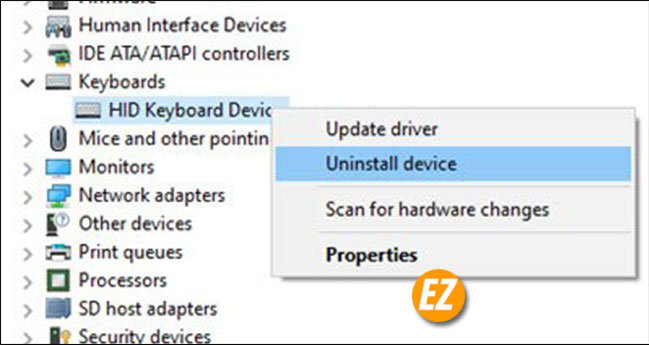
- Đầu tiên bạn hãy sử dụng tổ hợp phím Windows + X để mở Power User Menu sau đó nhấn M để có thể mở Device Manager
- Lúc này bạn hãy chọn mục Keyboard và nhấp chuột phải vào Driver bàn phím và chọn Uninstall
- Cuối cùng bạn hãy khởi động lại như thế máy tính sẽ tự động cài lại Driver bàn phím lúc này bạn hãy text lại còn Lỗi Alt Tab không chuyển cửa sổ trong windows 10 nhé.
Kích hoạt chế độ Enable Peek để sửa lỗi Alt TAb không hoạt động trên Windows 10
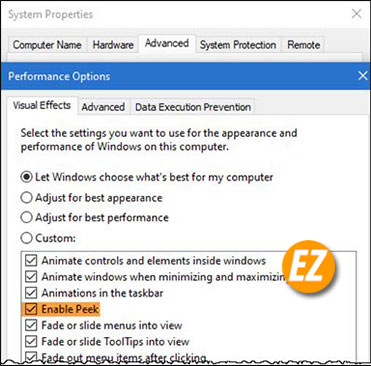
- Đầu tiên bạn hãy mở hộp thoại run bằng windows + R
- Sau đó bạn hãy gõ ký tự sysdm.cpl và nhấn Enter để mở ngay hộp thoại System Properties.
- Khi này bạn hãy chọn tab Advanced bạn hãy nhấp đúp chuột vào Setting trong phần Performance.
- Bạn hãy tìm và đảm bảo rằng Enable Peek đã tích bật lên nhé.
Lúc này bạn hãy kiểm tra lại lỗi Alt TAb không chuyển cửa sổ trên windows 10 được nữa hay không?
Trên đây là 5 cách giúp bạn có thể sửa lỗi Alt Tab không chuyển cửa sổ trên windows 10. Với 5 cách này giúp bạn có rất nhiều sự lựa chọn và sửa được lỗi này 100% nhé. Chúc các bạn thành công từ hướng dẫn Ez Lasso nhé







